10 Möglichkeiten, um zu beheben, dass die Apple Watch sich nicht mit dem Telefon verbindet oder koppelt

Normalerweise sollte eine Apple Watch problemlos mit einem iPhone verbunden oder gekoppelt werden. Wenn sich Ihre Apple Watch jedoch nicht mit einem neuen iPhone verbindet oder koppelt, keine Verbindung zu Ihrem vorhandenen iPhone herstellen kann oder Sie eine Fehlermeldung auf Ihrem iPhone erhalten, die erklärt, dass Sie keine Verbindung zur Apple Watch herstellen können, kann dieses Tutorial helfen . Lassen Sie uns die verschiedenen Möglichkeiten untersuchen, um zu beheben, dass Ihre Apple Watch sich nicht mit Ihrem iPhone verbindet oder koppelt.
1. Starten Sie iPhone und Apple Watch neu
Sie müssen mit der Fehlerbehebung beginnen, um zu beheben, dass sich Ihre Apple Watch nicht mit Ihrem Telefon verbindet oder koppelt, indem Sie einfach Ihre Apple Watch und das gekoppelte iPhone neu starten.
Führen Sie die folgenden Schritte aus, um Ihre Apple Watch neu zu starten:
- Drücken Sie lange die Seitentaste auf Ihrer Apple Watch (nicht die Digital Crown), bis Sie das Power-Menü sehen. Tippen Sie auf das Power-Symbol.
- Schieben Sie den Schieberegler Ausschalten nach rechts, um Ihre Uhr auszuschalten.
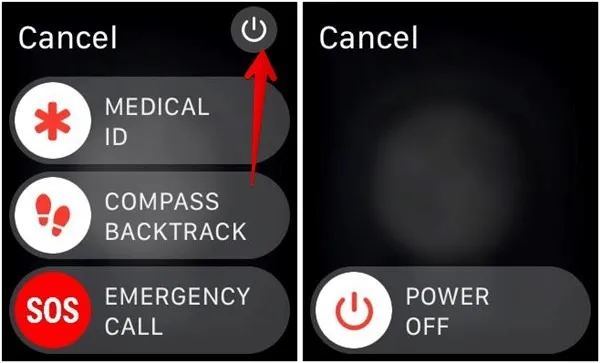
- Warten Sie 10 bis 15 Sekunden und schalten Sie die Apple Watch dann mit der Seitentaste wieder ein.
Um Ihr iPhone neu zu starten, gehen Sie zu „Einstellungen → Allgemein → Herunterfahren“, um Ihr iPhone auszuschalten. Warten Sie einige Sekunden und schalten Sie das iPhone dann wieder ein.
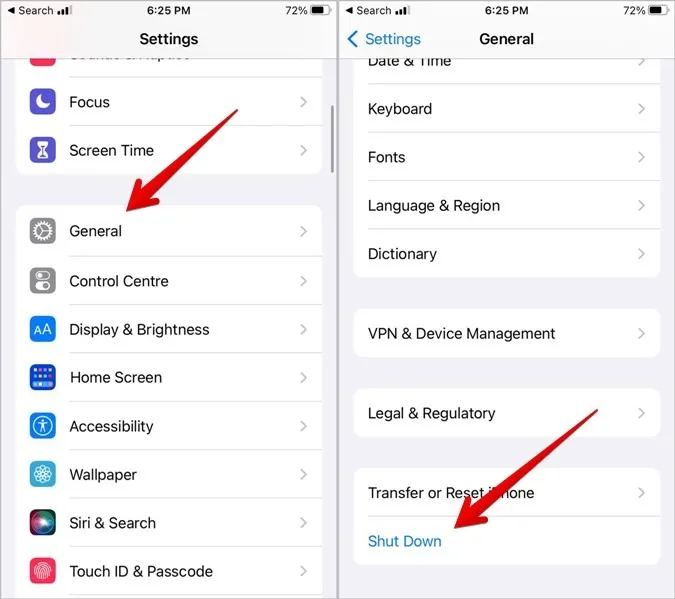
2. Halten Sie Apple Watch und iPhone nahe beieinander
Wenn Sie eine neue Apple Watch koppeln oder Ihre Apple Watch immer wieder vom gekoppelten iPhone getrennt wird, müssen Sie beide in unmittelbarer Nähe halten. Je weiter sie voneinander entfernt sind, desto höher ist die Wahrscheinlichkeit, dass sie sich nicht verbinden oder paaren können.
3. Geräte aufladen
Sowohl das iPhone als auch die Apple Watch müssen beim Koppeln zu mindestens 50 Prozent aufgeladen sein. Wenn eines der Geräte einen schwachen Akku hat, treten Probleme auf, wenn Sie die Apple Watch mit Ihrem iPhone verbinden.
4. Schalten Sie Bluetooth ein
Bluetooth muss sowohl auf der Apple Watch als auch auf dem iPhone aktiviert sein, andernfalls wird die Uhr vom Telefon getrennt. Gehen Sie folgendermaßen vor, um sicherzustellen, dass es auf beiden Geräten aktiviert ist:
- Gehen Sie auf Ihrer Apple Watch zu „Einstellungen → Bluetooth“.
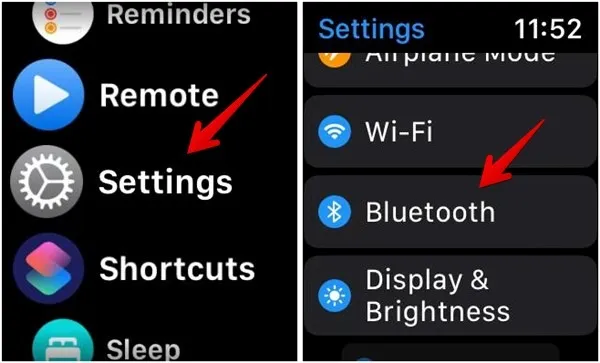
- Aktivieren Sie den Schalter neben „Bluetooth“.
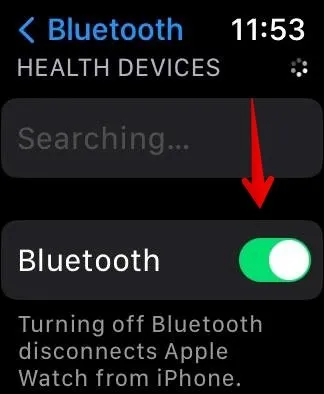
- Gehen Sie in ähnlicher Weise auf Ihrem iPhone zu „Einstellungen → Bluetooth“. Aktivieren Sie Bluetooth über den Schalter.
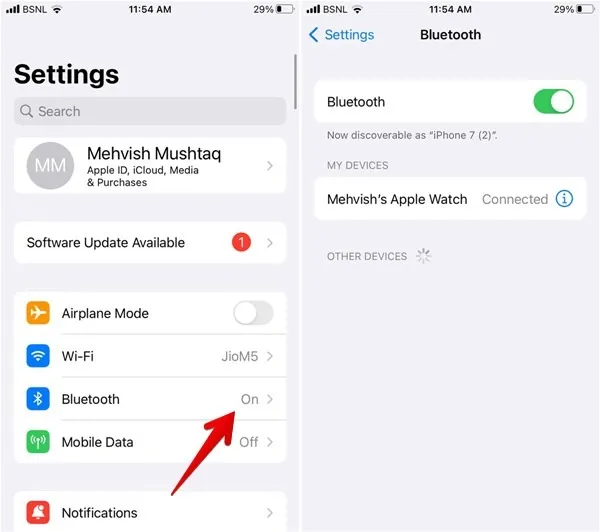
5. Deaktivieren Sie den Flugmodus
Sie müssen außerdem sicherstellen, dass der Flugzeugmodus auf Ihrer Apple Watch und dem verbundenen iPhone deaktiviert ist. Wenn der Flugzeugmodus auf einem der Geräte aktiviert ist, treten Probleme auf, wenn Sie Ihre Apple Watch mit Ihrem iPhone verbinden.
- Öffnen Sie auf Ihrer Uhr „Einstellungen → Flugmodus“. Schalten Sie den Schalter neben „Flugzeugmodus“ aus.
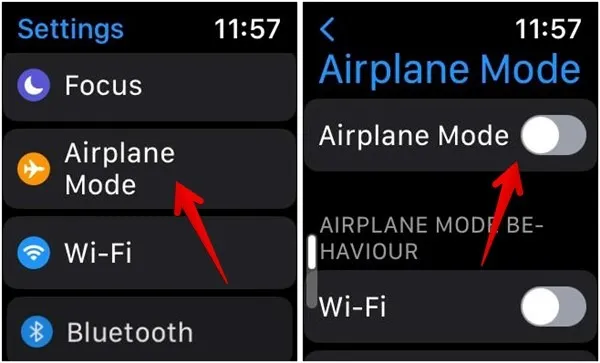
- Gehen Sie auf ähnliche Weise zu „Einstellungen“ und schalten Sie den Schalter neben „Flugmodus“ auf Ihrem iPhone aus.
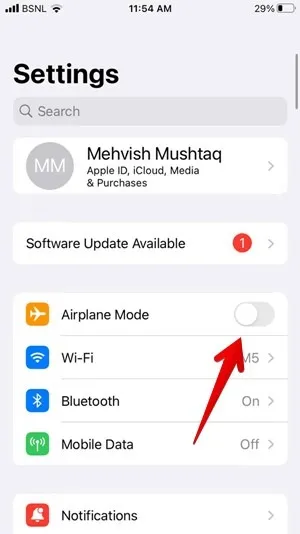
6. Aktualisieren Sie die Apple Watch-App
Eine veraltete Version der Apple Watch-App auf Ihrem iPhone kann aufgrund von Fehlern in der älteren Version auch Verbindungsprobleme zwischen den beiden Geräten verursachen. Daher müssen Sie die Apple Watch-App auf die neueste Version aktualisieren.
- Öffnen Sie den App Store auf Ihrem iPhone und suchen Sie nach „Watch“.
- Tippen Sie neben der Apple Watch App auf die Schaltfläche „Aktualisieren“.
7. Aktualisieren Sie iPhone und Apple Watch
Ebenso müssen Sie die Software Ihres iPhones und Ihrer Apple Watch überprüfen und auf die neuesten Versionen aktualisieren. Wenn einer der beiden eine ältere Version hat, kann es zu Konflikten mit der neuen Version kommen, was zu Verbindungsproblemen führen kann.
Um iOS auf Ihrem iPhone zu aktualisieren, gehen Sie zu „Einstellungen → Allgemein → Software-Update“.
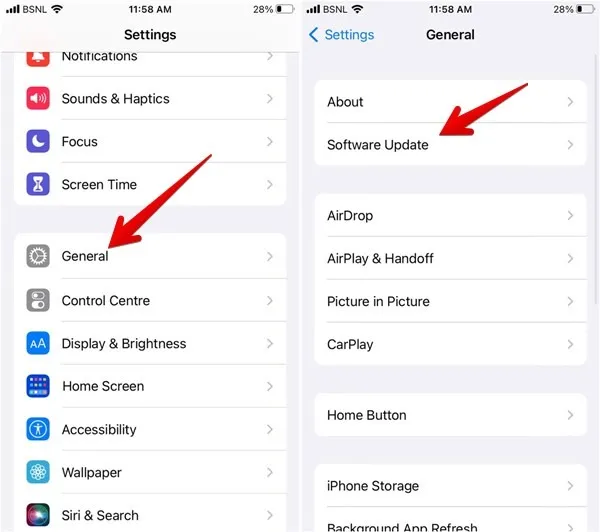
Um watchOS zu aktualisieren, öffnen Sie die Apple Watch-App auf Ihrem iPhone. Gehen Sie zu „Allgemein → Software-Update“. Installieren Sie das Update, falls verfügbar.
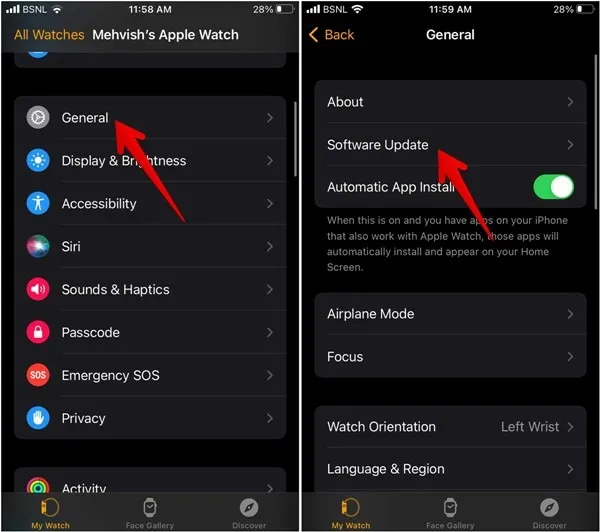
8. Entkoppeln Sie Ihre Geräte
Wenn die Apple Watch immer noch keine Verbindung zu Ihrem iPhone herstellt, müssen Sie sie entkoppeln und dann erneut koppeln.
Gehen Sie folgendermaßen vor, um die Apple Watch vom iPhone zu entkoppeln:
- Öffnen Sie die Apple Watch-App auf Ihrem iPhone.
- Tippen Sie oben auf „Alle Uhren“ und dann auf das Informationssymbol (i) neben Ihrer Uhr.
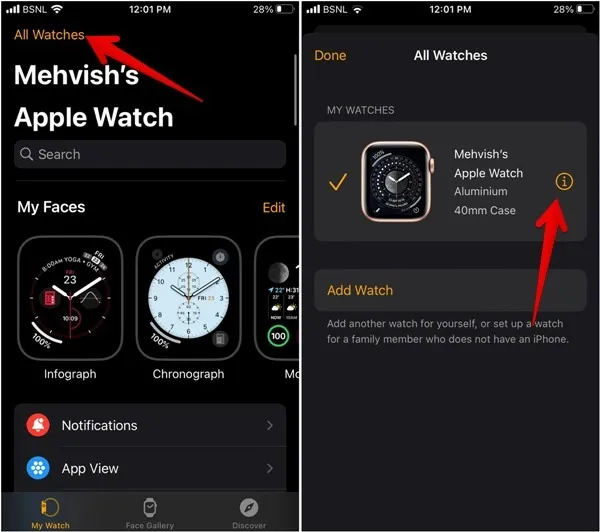
- Tippen Sie im nächsten Bildschirm auf „Unpair Apple Watch“.
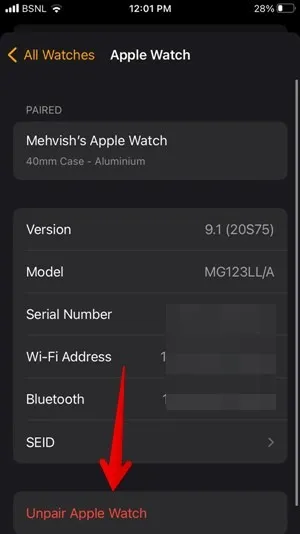
- Warten Sie, bis die Apple Watch entkoppelt ist.
- Koppeln Sie die Uhr erneut mit Ihrem iPhone, indem Sie die Uhr nahe an Ihr iPhone halten. Wenn Sie das Popup-Fenster „Verwenden Sie Ihr iPhone, um diese Apple Watch einzurichten“ auf dem iPhone sehen, tippen Sie auf „Fortfahren“ und folgen Sie dann den Anweisungen auf dem Bildschirm.
9. Koppeln Sie Ihre Apple Watch mit einem neuen iPhone
Wenn Sie ein neues iPhone gekauft haben und Ihre Apple Watch nicht mit dem neuen Telefon gekoppelt werden kann, müssen Sie zuerst die Uhr vom alten iPhone entkoppeln.
Wenn Sie Zugriff auf das alte iPhone haben, verwenden Sie die zuvor erwähnten Schritte, um es von der Uhr zu entkoppeln, und koppeln Sie es dann mit dem neuen iPhone.
Wenn Sie jedoch nicht das alte iPhone haben, müssen Sie zuerst die Apple Watch löschen. Gehen Sie auf Ihrer Uhr zu „Einstellungen“ und dann zu „Allgemein -> Zurücksetzen -> Alle Inhalte und Einstellungen löschen“.
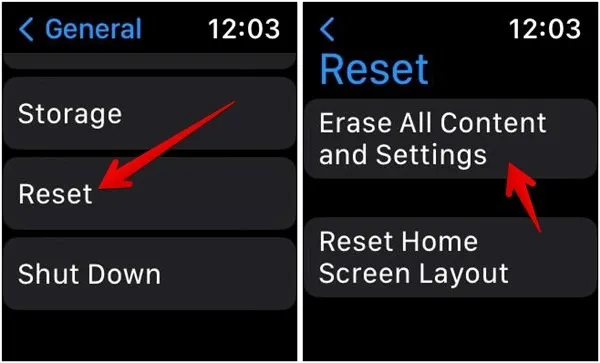
Ihre Apple Watch wird vom alten iPhone entkoppelt. Bringen Sie die Uhr in die Nähe des neuen iPhone, um sie zu koppeln.
10. Setzen Sie die Netzwerkeinstellungen auf dem iPhone zurück
Die Apple Watch, die sich nicht mit Ihrem iPhone verbindet oder koppelt, kann behoben werden, indem Sie die Netzwerkeinstellungen Ihres iPhones zurücksetzen. Dadurch werden alle Netzwerkeinstellungen wie Wi-Fi, Bluetooth usw. auf ihre Standardwerte zurückgesetzt, wodurch alle Probleme behoben werden, die die Verbindung zwischen der Apple Watch und dem iPhone beeinträchtigen.
Um die Netzwerkeinstellungen auf Ihrem iPhone zurückzusetzen, gehen Sie zu „Einstellungen → Allgemein → iPhone übertragen oder zurücksetzen → Zurücksetzen → Netzwerkeinstellungen zurücksetzen“.
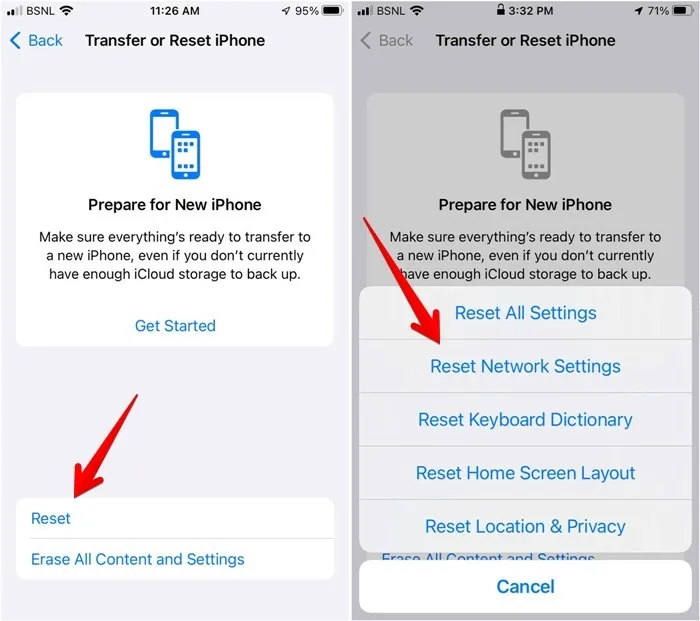
Häufig gestellte Fragen
Wird durch das Zurücksetzen Ihrer Apple Watch Ihr iPhone zurückgesetzt?
Durch das Zurücksetzen Ihrer Apple Watch wird Ihr iPhone nicht auf die Werkseinstellungen zurückgesetzt oder etwas vom Telefon gelöscht.
Mit wie vielen Telefonen kann eine Apple Watch gekoppelt werden?
Sie können eine Apple Watch nur mit einem iPhone koppeln. Sie können jedoch mehrere Uhren mit demselben iPhone koppeln.
Alle Bilder und Screenshots von Mehvish Mushtaq.



Schreibe einen Kommentar